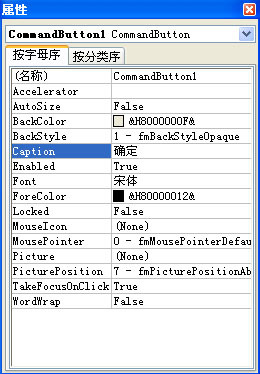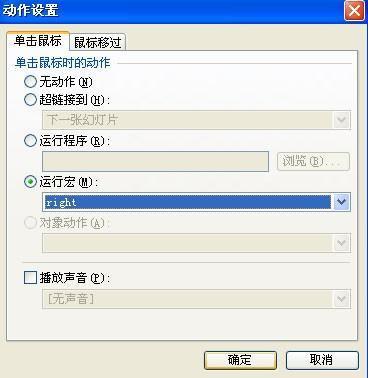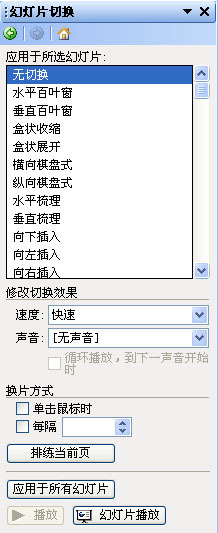巧用WPP制作课堂小测验
1、启动WPS演示并新建一演示文稿,在右侧的“幻灯片版式”任务窗格下面的版式列表中选择“内容版式/空白”。单击“插入”菜单,然后依次选择“文本框/横向”命令,在幻灯片编辑区单击出现一文本框,输入“小测验”并设置好字体、字号、位置等属性。利用相同的方法再次插入一个文本框,输入“请输入您的姓名:”并设置好其属性。
2、选中“控件工具箱”中的“文本框”工具(若“控件工具箱”没有打开,可通过菜单“视图/工具栏/控件工具箱”打工),这时鼠标变成一个十字形,在“请输入您的姓名:”右边按下鼠标左键并拖出一适当矩形;选中“命令按钮”工具,在文本框的下面拖出一命令按钮并右击,在弹出的快捷菜单中选择“属性”,打开“属性”对话框,把“Caption”属性改为“确定”,其它为默认。如图1所示。
图1
3、在菜单栏单击“插入/新幻灯片”命令,根据步骤1的方法,把新幻灯片的版式设为空白,然后插入一文本框,在文本框中输入试题,例如:1+1=?。在试题的下面插入3个文本框,分别输入“A、1”、“B、2”、“C、3”。
根据需要重复上面的步骤直到添加完所有的试题。
4、选中第一张幻灯片,双击命令按钮打开VBA编辑窗口,删除窗口中的所有内容,然后输入以下完整代码:
Dim uname As String
Sub ss()
uname = TextBox1.Text
End Sub
Sub right()
ss
MsgBox "恭喜您答对了!" & uname
ActivePresentation.SlideShowWindow.View.Next
End Sub
Sub endright()
ss
MsgBox "恭喜您全答对了!" & uname
End Sub
Sub wrong()
MsgBox "您答错了,请再来一次!" & uname
End Sub
Private Sub CommandButton1_Click()
ss
If uname = "" Then
MsgBox "请输入您的姓名:"
Else
ActivePresentation.SlideShowWindow.View.Next
End If
End Sub
5、选中试题页,对选项进行设置,右击选项,在弹出的快捷菜单中选择“动作设置”命令,打开“动作设置”对话框,选择“单击鼠标”选项卡,选中 “运行宏”,单击“运行宏”下面的按钮,在弹出的菜单中选择“right”(若选项错误选择“wrong”),如图2所示,然后单击“确定”按钮退出对话框。
图2
用相同的方法对其它选项进行设置。最后一题的正确选项的运行宏选择“endright”。
6、单击菜单栏“幻灯片放映/幻灯片切换”命令,打开“幻灯片切换”任务窗格,在“换片方式”区,去掉“单击鼠标时”前面的勾选,然后单击“应用于所有幻灯片”按钮。如图3所示。
图3
现在,整个小测验演示文稿就制作完成了。按下F5快捷键体验一下吧。